
En janvier de cette année, le fabricant coréen a commencé à mettre à jour certains de ses appareils mobiles pour Android 11 avec son nouveau Une interface 3.0 couche de personnalisation. Et c'est cela, avec son arrivée à Samsung mobiles, il a apporté des nouveautés très intéressantes comme c'est le cas aujourd'hui avec traitement amélioré .
Donc, si vous avez un terminal de la société coréenne qui a été mis à jour vers Android 11 et One UI 3.0, vous pourrez faire en sorte que votre mobile ait une plus grande fluidité dans ses performances habituelles et une grande vitesse dans les applications. Par conséquent, nous vous dirons en quoi consiste exactement cette nouvelle fonctionnalité et si elle est vraiment si bonne pour notre mobile Samsung.
Qu'est-ce que le traitement amélioré
C'est l'une des dernières fonctions qui ont atteint les mobiles Samsung avec le lancement de One UI 3 . Nous sommes confrontés à une nouvelle option qui peut nous fournir des performances de données plus rapides pour toutes les applications de notre appareil de marque coréenne. Il sera donc utile de l'activer dans le terminal lorsque nous exécutons différentes applications qui nécessitent des performances plus élevées ou plus efficaces.

A quoi sert cette fonction?
Avec cette nouvelle fonction, en gros, nous obtiendrons une nouvelle façon d'améliorer les performances de notre téléphone . Et, dans ce mode, nous allons faire à la fois le Processeur les nouveautés GPU de notre appareil mobile Samsung atteignent des vitesses d'horloge plus élevées que la normale.
De plus, si vous faites partie de ces personnes qui ont besoin de performances optimales et efficaces puisque vous utilisez différentes applications de terminal en même temps, cette fonction sera idéale. Depuis que nous réalisera qu'il maintient une très haute performance des données lorsque nous avons différentes applications ouvertes sur le téléphone en même temps. Bien que, si vous êtes le type d'utilisateur qui utilise le mobile pour profiter de différents jeux qui exigent des performances élevées, cette nouvelle fonctionnalité ne vous aidera pas, car le traitement amélioré exclut complètement tous les jeux.
Comment activer dans One UI 3.0
La chose normale est que lorsque nous mettons à jour notre mobile vers la nouvelle version d'Android et One UI , cette nouvelle fonctionnalité est automatiquement activée. Mais si ce n'est pas votre cas, les étapes à suivre pour l'activer seront vraiment simples et faciles à suivre.
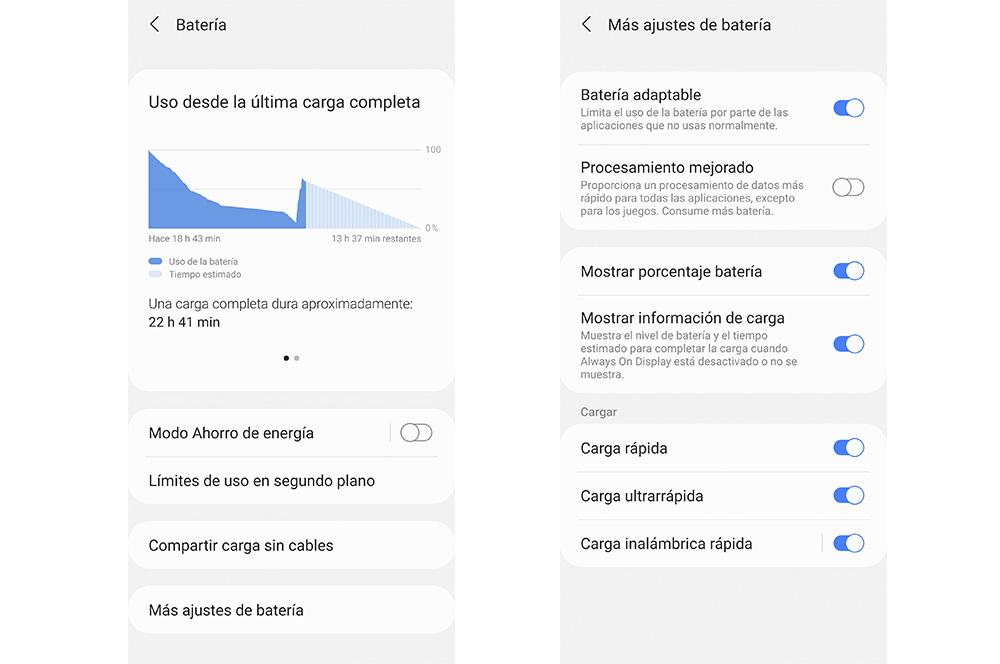
Pour être clair, lorsque nous activerons cette fonction dans nos terminaux Samsung avec One UI 3.0, nous activerons une haute performance du CPU et du GPU. Cependant, il est important de savoir qu'en l'activant, cela nous apportera également une série de problèmes , que nous verrons plus tard. De plus, pour activer le mode de traitement amélioré, nous aurons deux options. Le premier d'entre eux sera de le faire directement à partir de la barre de réglages rapides, car il apparaîtra une icône avec une aiguille maximale. Par contre, pour la deuxième alternative, nous devrons le faire comme suit:
- Accédez aux paramètres mobiles.
- Entrez Maintenance et batterie.
- Une fois à l'intérieur, vous devrez cliquer sur Plus de paramètres de batterie.
- Maintenant, nous sélectionnons Plus de paramètres de batterie.
- Lorsque vous accédez à Plus de réglage de la batterie, une série d'options apparaît. Parmi eux, le Traitement amélioré, que nous devons activer en cliquant dessus.
Après cela, nous pourrons activer cette fonction pour notre Samsung, dans le but d'avoir de meilleures performances. cependant, si nous voulons le désactiver , il ne suffira que de suivre les étapes que nous avons préalablement marquées et de le désactiver.
Problèmes de traitement amélioré de Samsung
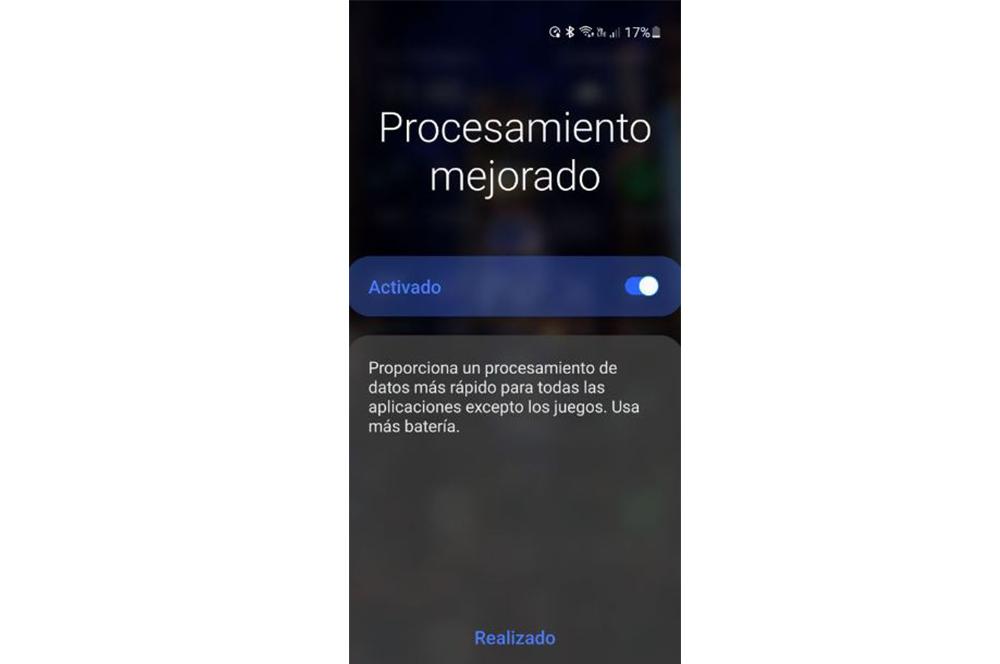
Malgré les bonnes intentions de Samsung avec cette grande nouveauté dans son terminaux qui ont One UI 3.0 , ce ne sont pas toutes de bonnes nouvelles. Puisque nous pouvons trouver des aspects négatifs assez significatifs en termes de cette fonctionnalité que plus d'un utilisateur rejetteront sûrement lorsqu'ils décideront d'utiliser ou non le traitement amélioré. Et nous parlons que cette nouvelle fonctionnalité peut entraîner une surchauffe de notre mobile et une plus grande perte d'énergie dans la batterie.
La batterie mobile dure moins longtemps
Comme nous l'avons mentionné, l'un des points les plus négatifs lors de l'utilisation de cette fonction sur votre mobile Samsung est que la consommation de la batterie sera beaucoup plus élevée , puisque le fabricant nous prévient lui-même avant de l'activer. Par conséquent, malgré les grands avantages que l'utilisation de cette nouvelle fonction peut nous apporter, il doit être clair que la consommation d'énergie de notre appareil mobile augmentera considérablement. À long terme, nous pourrions même voir l'autonomie de la batterie considérablement réduite.
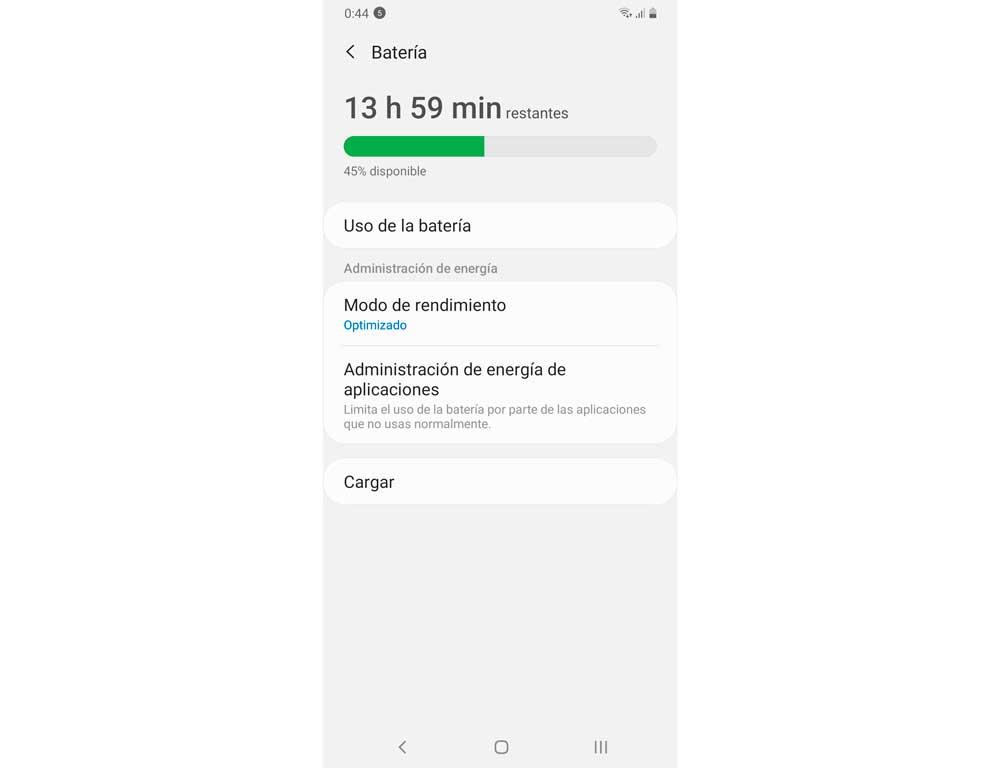
Surchauffe du smartphone
Un autre risque dont nous avons parlé est surchauffe excessive du terminal . Comme le CPU et le GPU doivent fournir des performances plus élevées, cela peut amener les applications qui exigent des performances élevées à surchauffer le terminal. Nous devrons donc être très conscients lorsque nous allons activer cette fonctionnalité.
Autres moyens d'améliorer les performances de votre Samsung
Laissant de coté le traitement amélioré qui a atteint les mobiles Samsung avec One UI 3.0, il existe plusieurs façons d'améliorer les performances de notre terminal. Et sans avoir à faire des ajustements majeurs, puisque les étapes seront complètement simples.
Utilisez Samsung Optimizer
Les mobiles Samsung ont leur propre optimiseur qui est chargé de détecter les problèmes de fonctionnement de l'appareil, de pouvoir les résoudre. Pour accéder à cette fonction, nous devons entrer Paramètres> Maintenance de l'appareil. Une fois à l'intérieur, le terminal effectuera une recherche exhaustive des éventuelles erreurs d'optimisation, analysant la mémoire, l'utilisation de la batterie, RAM consommation de mémoire et éventuelles vulnérabilités de sécurité. De plus, pour exécuter ce nettoyage, nous n'aurons plus qu'à cliquer sur Optimiser maintenant, une fois terminé, notre mobile Samsung redémarrera.
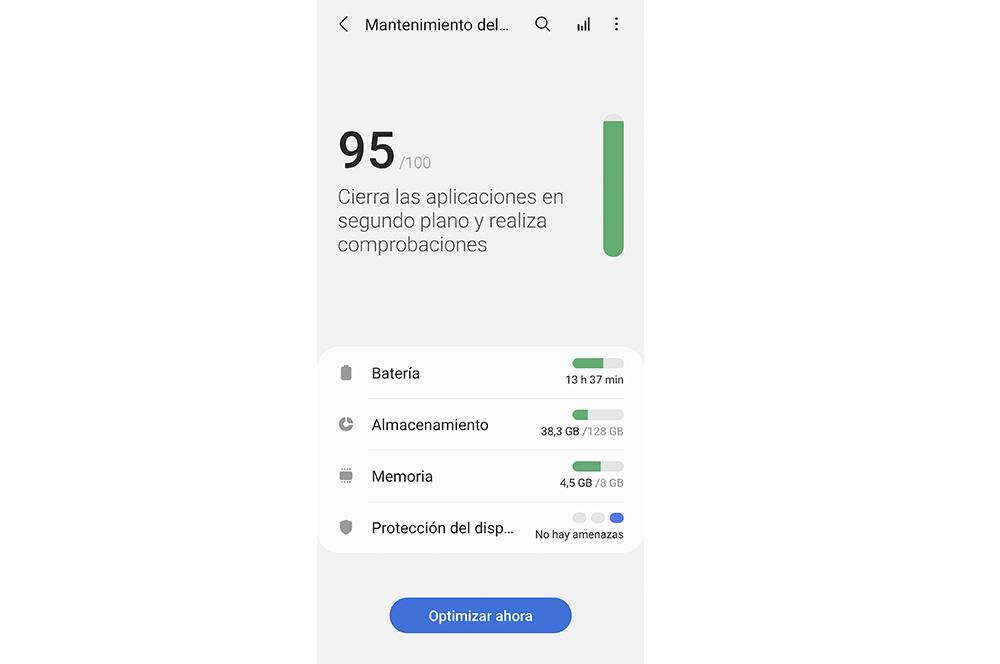
Supprimer les applications que vous n'utilisez pas
Les performances de notre mobile Samsung, et de tout autre, peuvent être largement affectées par le nombre d'applications que nous avons installées. Et même si, ne les utilisons pas tous, beaucoup d'entre eux sont conservés dans des processus d'arrière-plan qui ne font qu'empirer ces performances. Donc c'est bon de nettoyer toutes ces applications dont nous n'avons pas vraiment besoin ou que nous n'utilisons pas au quotidien.
Réduisez les animations système
Les animations du système Samsung Il est clair qu'ils améliorent l'expérience de tout utilisateur, mais la vérité est qu'ils représentent un effort supplémentaire pour les processeurs de nos terminaux. Par conséquent, si nous ne voulons pas recourir à cette fonction, nous pouvons choisir de réduire les animations de notre mobile. Pour ce faire, nous devons entrer Paramètres> Fonctions avancées> Réduire les animations. À partir de ce moment, toutes les transitions entre les différents éléments du système mobile et les applications seront moins fluides, mais les performances de l'appareil ne seront pas affectées.